- Autorius Abigail Brown [email protected].
- Public 2024-01-31 08:40.
- Paskutinį kartą keistas 2025-10-04 22:49.
Ką žinoti
- M3U failas yra garso grojaraščio failas.
- Atidarykite vieną naudodami VLC, Winamp, iTunes ir kitus medijos leistuvus.
- Konvertuokite į kitus grojaraščių formatus, pvz., M3U8 arba XSPF, naudodami VLC.
Šiame straipsnyje aprašoma, kas yra M3U failai, kaip juos naudoti norint įrašyti muziką į suderinamą grotuvą ir kaip konvertuoti grojaraščio formatą į kitą grojaraščio formatą, kuris veikia su jūsų medijos leistuve.
Kas yra M3U failas?
M3U failas yra garso grojaraščio failas, reiškiantis MP3 URL, todėl pats savaime nėra tikras garso failas.
M3U failas tiesiog nukreipia į garso (o kartais ir vaizdo) failus, kad medijos leistuvas galėtų įrašyti juos į eilę, kad būtų galima atkurti. Šiuose teksto failuose gali būti URL ir (arba) absoliučių arba santykinių kelių į medijos failus ir (arba) aplankus.
M3U failai, kurie yra užkoduoti UTF-8, išsaugomi M3U8 failo formatu.
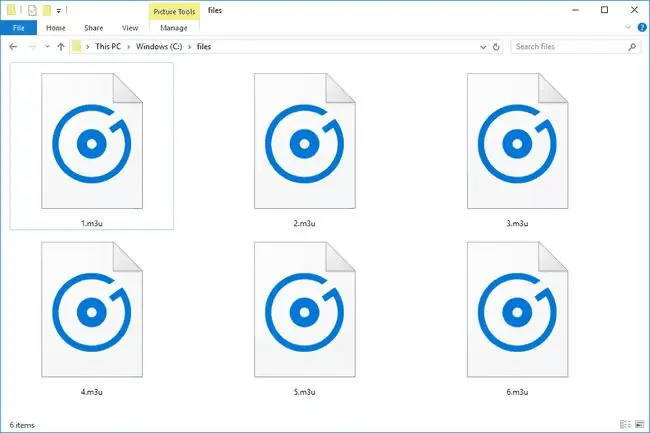
Kaip atidaryti M3U failą
VLC yra mano mėgstamiausias nemokamas medijos leistuvas, nes palaiko daugybę garso ir vaizdo formatų. Be to, jis palaiko ne tik M3U formatą, bet ir panašius grojaraščio failų tipus, su kuriais galite susidurti, pvz., M3U8, PLS, XSPF, WVX, CONF, ASX, IFO, CUE ir kitus.
Nors Winamp buvo viena pirmųjų jas palaikančių programų, kitos medijos leistuvės taip pat gali atidaryti M3U failus, pvz., Windows Media Player, iTunes ir Audacious.
Atminkite, kad pats M3U failas nėra medijos failas. Taigi, nors failai, į kuriuos nukreipia M3U, gali puikiai atsidaryti kitoje medijos leistuvėje nei tie, į kuriuos susiejau aukščiau, gali būti, kad programa nesupranta grojaraščio failo, todėl nežinos, ką su ja daryti. kai bandote jį atidaryti.
M3U failus, žinoma, galima atidaryti naudojant bet kurį teksto rengyklę, nes failai yra pagrįsti tekstu.
Kaip sukurti M3U failą
M3U failai paprastai nėra kuriami nuo nulio. Pavyzdžiui, medijos leistuvėse, pvz., VLC, galite naudoti Media > Išsaugoti grojaraštį faile, kad išsaugotumėte šiuo metu atidarytų dainų sąrašą M3U failas.
Tačiau jei norite sukurti savo M3U failą, svarbu naudoti tinkamą sintaksę. Štai M3U failo pavyzdys:
EXTM3U
EXTINF:105, Atlikėjo pavyzdys - Pavyzdinis pavadinimas
C:\Failai\Mano muzika\Pavyzdys.mp3
EXTINF:321, Pavyzdys atlikėjas2 - Pavyzdys pavadinimas2
C:\Files\My Music\Favorites\Example2.ogg
Visi M3U failai turės panašumų, bet ir skirtumų su šiuo pavyzdžiu. Skaičius, esantis po skilčių „EXTINF“, nurodo garso įrašo trukmę sekundėmis (jei garsas transliuojamas internetu ir jo ilgis nenustatytas, čia galite matyti -1). Po laiko yra pavadinimas, kuris turėtų būti rodomas daugialypės terpės grotuve, o failo vieta yra žemiau.
Aukščiau pateiktame pavyzdyje naudojami absoliutūs failų kelių pavadinimai (įtrauktas visas kelias), tačiau jie taip pat gali naudoti santykinį pavadinimą (pvz., tik Sample.mp3), URL (https://www.lifewire. com/Sample.mp3) arba visą aplanką (C:\Files\My Music).
Santykinių kelių, o ne absoliučių kelių, naudojimo pranašumas yra tas, kad galite perkelti medijos failus ir M3U failą į kitą kompiuterį ir vis tiek naudoti grojaraštį nekeisdami jo. Tai veikia tol, kol medijos failai ir M3U failai išlieka vienas kito atžvilgiu taip pat, kaip buvo pradiniame kompiuteryje.
Kartais galite nurodyti kitą M3U failą iš vieno M3U failo, bet jūsų naudojamas medijos leistuvas gali jo nepalaikyti.
Kaip konvertuoti M3U failą
Kaip matėte ankstesniame skyriuje, M3U failas yra tik tekstinis failas. Tai reiškia, kad negalite pakeisti arba konvertuoti failo į MP3, MP4 ar bet kokį kitą medijos formatą. Viskas, ką galite padaryti naudodami M3U failą, tai konvertuoti jį į kitą grojaraščio formatą.
Galite konvertuoti M3U į M3U8, XSPF arba HTML naudodami VLC, programoje atidarę M3U failą ir naudodami Media > Išsaugoti grojaraštį į Failas… meniu parinktis, kad pasirinktumėte, kokiu formatu jį išsaugoti.
Taip pat galite konvertuoti M3U failą į tekstą, jei tiesiog norite atidaryti failą teksto rengyklėje, kad pamatytumėte failus, į kuriuos jis nukreipiamas. Atidarykite M3U failą teksto rengyklėje iš aukščiau esančio sąrašo ir išsaugokite jį TXT, HTML arba kitu teksto formatu. Kita galimybė - pervardyti plėtinį į. TXT ir tada atidaryti jį naudodami teksto rengyklę.
Techniškai tai nėra M3U failo konvertavimas, bet jei norite surinkti visus garso failus, kuriuos nurodo M3U failas, ir nukopijuoti juos į vieną aplanką, atsisiųskite ir naudokite M3UExportTool. Kai juos sujungsite, failams bus galima naudoti nemokamą failų keitiklio programinę įrangą, kad būtų galima konvertuoti juos į norimą formatą, pvz., MP3 į WAV, MP4 į AVI ir kt.
Dažniausiai užduodami klausimai
- Kaip galiu sukurti M3U grojaraštį „Windows Media Player“? Pirmiausia sukurkite naują grojaraštį WMP ir pridėkite dainų. Paleiskite grojaraštį, tada eikite į Failas > Išsaugoti dabar Grojamą sąrašą kaip Suteikite grojaraščiui failo pavadinimą, pasirinkite M3Ukaip failo tipą ir pasirinkite Išsaugoti
- Koks geriausias M3U grotuvas, skirtas Android? Atsisiųskite VLC programą iš „Google Play“, kad galėtumėte klausytis daugybės medijos formato failų, įskaitant M3U failus.
- Kaip galiu leisti savo M3U failus Roku? Roku Media Player palaiko M3U grojaraščius, esančius USB atmintinėje. Grojaraščio medija turi turėti plėtinį, nurodantį, kokio tipo tai medija (.mp3,.mkv,-j.webp" />.






